Почему работать в гугл-документах удобно?
Гугл-документы намного удобнее, чем документы, которые вы создаете в программах на своем компьютере:
- с одним документом могут работать сразу несколько человек
- гугл-документ не зависнет внезапно, как программы на компьютере, и все внесенные изменения точно сохранятся
- вам не надо совершать лишних действий, чтобы поделиться документом – сохранять документ, отправлять его по почте. Вы просто кидаете коллегам ссылку
- на почту сразу будут приходить оповещения об изменениях в документе. Например, если ваши коллеги внесли в него правки
- в комментариях можно вести обсуждение конкретных фрагментов текста. Например, быстро обсудить, корректна ли информация, и договориться, а не проводить по этому поводу утомительный созвон.
Как создать google-документ?
Когда вы зайдете в пространство своего диска, то слева увидите панель инструментов.
Если нажать на кнопку Создать, то появится список всего, что вы можете сделать с гугл-диском.
Гугл-документы | Как пользоваться | Google-Docs | Google-документы
Наведите курсор на строку Google Документы, и система предложит вам создать пустой документ или выбрать подходящий шаблон. Выберите подходящий вариант.
Как работать в гугл-документах?
Основные команды, которые нужны для работы с текстом, находятся сразу на Панели инструментов.
В левой части можно изменить название документа, место его хранения на диске, время последнего изменения.
В правой части находятся кнопки для просмотра комментариев к документу, информация о запланированных видеоконференциях и кнопка для настройки доступа к документу.
Нажав на кнопку «Настройки Доступа», вы попадете в поле, где можно добавить конкретных людей, которые будут иметь доступ к вашему документу.
В строке Добавьте пользователей или групп можно указать электронные адреса людей, и они смогут вносить изменения в ваш документ.
Вторая часть – Скопируйте ссылку – позволит вам делиться документом с любым человеком. Достаточно нажать Копировать ссылку и вы можете предоставить ее любому человеку.
Чтобы управлять уровнем доступа к документу, необходимо нажать Разрешить доступ всем, у кого есть ссылка
При этом вы можете выбрать уровень доступа и разрешить: только просматривать документ (Читатель), вносить комментарии (Комментатор), вносить изменения в текст (Редактор).
Ниже на панеле инструментов находится блок самых распространенных команд:
- Команды работы с документом: отмена и возврат изменений, печать, проверка орфографии, копирование стиля форматирования, масштаб
- Команды работы с внешним видом текста: уровень текста (обычный, заголовок), шрифт, размер шрифта, стиль начертания (полужирный, курсив, подчеркивание), цвет текста, цвет фона текста.
- Команды добавления элементов: ссылка, комментарий, изображение.
- Команды распределения текста на странице: выравнивание по левому краю, центру, правому краю или по ширине, настройка интервалов и пробелов, команда создания чек-листа, маркированного и нумерованного списков, уменьшения и увеличения отступов.
Зачеркнутая буква Т очистит форматирование текста (текст сначала нужно выделить). Последняя команда на панеле инструментов позволяет менять режим ввода текста (можно добавить виртуальную клавиатуру и выбирать мышкой клавиши на ней).
ВСЕ ПРО GOOGLE ДОКУМЕНТЫ ЗА 12 МИНУТ | Как пользоваться? | Видеоурок | Алексей Аль Ватар
Остальные инструменты распределены по вкладкам.
Основные вкладки в гугл-документах
Вкладка «Файл»
Основные функции, которые вы найдете в этой вкладке:
- Создать копию. Вы можете создать копию документа со всеми настройками или комментариями или без них.
- Скачать. Если навести курсор на этот пункт, то откроется список форматов для сохранения. Можно сохранить файл в формате pdf или Word.
- Электронная почта. Здесь можно сразу отправить документ коллегам
- Офлайн-доступ позволяет редактировать документ, даже если у вас нет Интернета.
Вкладка «Правка»
Здесь не так много инструментов, и все они связаны с редактированием текста. Обратите внимание, что редактировать можно, нажав на поле в меню. А можно воспользоваться сочетанием клавиш. Например, чтобы отменить последнее действие, можно нажать клавиши Ctrl и Z одновременно. Иногда это быстрее, чем каждый раз заходить в меню.
Вкладка «Вид»
Здесь команды для настройки внешнего вида окна, в котором вы работаете с документом
Пункт «Режим» нужен, чтобы переключаться между режимами редактирования, комментирования или просмотра документа. Также эту функцию можно найти в правой части панели инструментов.
В режиме «Редактировать» вы можете вносить правки в текст документа
В режиме «Советовать» – оставлять правки, которые будут графически выделены. Владелец документа сможет согласиться с вашими правками или отклонить их.
Будьте внимательны со строчкой Перейти в полноэкранный режим. Если нажать на нее, то внешний вид окна сильно изменится – пропадает панель инструментов. Чтобы вернуть ее на место, нужно нажать на странице документа правой кнопкой мыши и выбрать первую строчку Выйти из полноэкранного режима.
Вкладка «Вставка»
С помощью инструментов, собранных здесь, вы можете вставить в документ изображение или таблицу, добавить рисунок или сноску.
Вкладка «Формат»
Здесь инструменты, которые нужны, чтобы настроить внешний вид документа. Обратите внимание на пункт «Очистить форматирование». С его помощью можно убрать из текста выделения цветом, разные шрифты и другие элементы.
Вкладка «Инструменты»
Вкладка содержит несколько полезных команд:
- Грамматика и орфография (но вообще эта проверка выполняется автоматически, пока вы набираете текст).
- Статистика поможет подсчитать, сколько знаков с пробелами и без пробелов в вашем документе
- Расширенный поиск помогает найти источники, которые писали на ту же тему, что и вы
- Связанные объекты будет содержать диаграммы, таблицы и все, что вы добавляли через вкладку «Вставка».
- Голосовой ввод переводит вашу речь в текст (для того, чтобы функция работала, нужно разрешить доступ к микрофону во всплывающем окне).
- Настройки – здесь можно настроить популярные автоматические замены (добавить свои, отменить установленные по умолчанию).
Настройки специальных возможностей помогают работать с документами людям, имеющим проблемы со зрением.
Вкладка «Дополнения»
Здесь можно установить дополнительные инструменты для работы: редактор математических формул, редактор кода, инструменты для художественного оформления текста.
Вкладка «Справка»
Функция может пригодиться, если вы не знаете, куда нажать, чтобы добавить что-то в документ, или заметили ошибку в работе приложения и хотите сообщить об этом.
Как вернуться к прежней версии документа?
Еще одно преимущество гугл-документа перед обычным документом на компьютере – возможность вернуться к прежней версии документа. Откройте меню Файл, в нем есть строчка История версий
Здесь вы можете указать название текущей версии документа и посмотреть всю историю изменений по датам. При этом все изменения будут выделены цветом. Согласитесь, что это намного удобней, чем хранить несколько версий документа на компьютере.
Как работать с изображениями?
Вы добавили изображение, но хотите изменить его размеры. Как это сделать?
Нажмите на изображение и появится дополнительная панель работы с изображениями
По порядку здесь находятся команды создания границ или рамки изображения: цвет, толщина и стиль границы. Следующая команда нужна, если вы хотите обрезать часть изображения.
Команда Параметры изображений открывает боковую панель, с помощью которой можно изменить размер и наклон изображения, положение изображения в тексте,
цветовую схему, яркость и контрастность изображения
Надеюсь, что вы оцените все преимущества гугл-документов, и они упростят вашу работу.
Источник: edmarket.ru
Все возможности Google Docs
Google Docs — известный сервис для работы с документами, но часто его используют неэффективно. Некоторые считают, что ему достаточно базовых функций редактора. Другим не хватает времени, чтобы во всём разобраться.
Анастасия Акимова, выпускница курса по основам вёрстки, рассказывает, какие расширения и горячие клавиши упрощают использование сервиса.

Анастасия Акимова
Правильный браузер для работы с Google Docs
Работать в Google Docs эффективнее через браузер Chrome. Только в нём есть плагины, которые упрощают использование этого сервиса. Установить их можно через интернет-магазин Google.
Вот некоторые из них.
Apps Launcher
Добавляет сервисы Google в меню запуска. Щёлкните
по значку рядом с адресной строкой и в открывшемся меню выберите Google Docs.
Google Документы офлайн
Позволяет создавать, редактировать и просматривать документы даже при отсутствии интернета. Все изменения сохраняются при следующем подключении к сети.
Откройте главную страницу Google Docs, щёлкните по значку в левом верхнем углу и выберите «Настройки → Офлайн-режим».
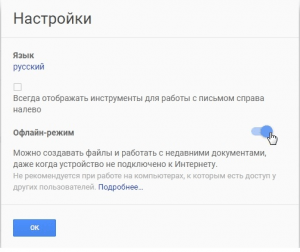
Если этот режим активировать в настройках браузера, то он появится во всех сервисах Google.
Office Online
Позволяет редактировать документы Microsoft Word без лишних манипуляций. Просто перенесите их в окно редактора и работайте с ними.
После установки плагина, вам нужно войти в учётную запись Microsoft Word, для этого можно использовать логин и пароль от Skype. Если не хотите этого делать, то сохраните документ в совместимом формате и работайте уже с ним.
Полезные функции сервиса Google Docs
У Google Docs, как и у Google Диска, на котором он находится, много полезных функций. Рассмотрим некоторые.
Систематизация
Чтобы найти нужный документ, можно воспользоваться поиском в Google Диске. Если вы любите порядок в файлах, то вам понравятся папки. В них можно хранить документы отдельно по каждому проекту.
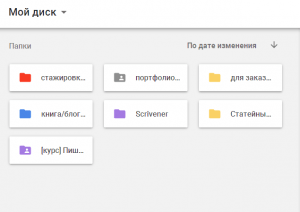
Чтобы изменить цвет папки, щелкните по ней правой кнопкой мыши и в контекстном меню выберите пункт «Изменить цвет».
Удобство систематизации в мобильности: теперь, заходя в Google Диск, вы сразу откроете нужную папку, и не нужно вчитываться в её название.
Вернёмся в Google Docs и рассмотрим те функции, что упрощают его использование.
Структура документа
Этот инструмент создаёт наглядную структуру документа, по которой можно быстро перейти к нужному месту.
Откройте «Инструменты → Структура документа». В ней появятся ваши заголовки, если вы их правильно оформили. Если не видите их, добавьте вручную:
- выделите заголовок;
- нажмите «Обычный текст» (меню стилей);
- выберите заголовок.
Готово! Вы добавили его в структуру.
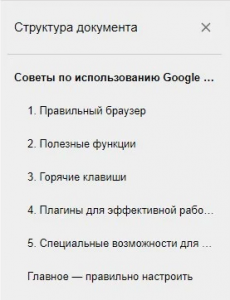
Хорошо, вы оформили все заголовки, но в структуре не видно подзаголовков. Что делать? Тоже добавить вручную. Для этого:
- выделите подзаголовок и примените к нему стиль: «Обычный текст»;
- увеличьте шрифт подзаголовка, он должен быть больше, чем остальной текст;
- примените к нему полужирное выделение.
Если хотите удалить из структуры заголовок или другой элемент, нажмите на крестик рядом с ним.
Структуру документа можно сделать оглавлением. Выберите место, куда вы хотите его вставить, нажмите «Вставка → Оглавление» и выберите вид: с номерами страниц или со ссылками.
Закладка
Она запоминает нужное вам место и создаёт на него ссылку. Её можно отправлять другим пользователям, так они сразу перейдут к нужному фрагменту текста.
Откройте «Вставка → Закладка», у начала строки появится небольшой синий флажок.
На закладку можно ссылаться в тексте документа:
- выберите место, куда хотите разместить ссылку;
- нажмите пункт «Ссылка», вместо URL выберите одну из закладок в выпадающем меню;
- введите текст.
Расширенный поиск
Эта функция позволяет искать информацию, не покидая страницу документа. Поиск осуществляется по вашим документам на Google Диске и в интернете.
Есть несколько вариантов:
откройте «Инструменты → Расширенный поиск»;
примените комбинацию клавиш «Ctrl+Alt+Shift+I»;
щёлкните по значку поиска в правом углу страницы.
Если расширенный поиск применить к выделенной фразе, то сервис покажет, где она упоминается.
Нажав на кавычки возле источника, вы поставите в текст сноску на цитату.

Профессия
Коммерческий редактор/копирайтер
Узнать больше
- Научитесь создавать полноценные информационные продукты и решать бизнес-задачи с помощью контента
- Освоите главные навыки редактора: работу с текстом и изображениями, типографику и вёрстку, управление командой
- Три модуля на выбор — для новичков и опытных специалистов
Совместный доступ
Благодаря этой функции Google Docs стал популярен. С её помощью над документом могут работать несколько человек из любой точки мира. Для начала настройте к нему доступ.
Откройте вкладку «Настройки доступа» и выберите режим доступа:
- по ссылке — документ доступен для всех, у кого есть ссылка;
- по приглашению — документ доступен для определённого числа аккаунтов Google, на их почту придёт оповещение;
- для всех в Интернете — все пользователи могут просматривать документ, перейдя по ссылке. Вы можете разрешить редактирование. Для этого перейдите в настройки «Совместного доступа» и поставьте галочку «Включить (для всех в Интернете)».
Здесь же можно выбрать права доступа:
- просматривать — только читать документ;
- комментировать — только оставлять комментарий и советовать правки;
- редактировать — полный доступ к документу.
Совместная работа
Обычно она ведётся с помощью комментариев. Они появятся на правой боковой панели.
Через комментарии можно обмениваться замечаниями по тексту или предлагать свой вариант неудачного фрагмента.
Выделите часть текста и нажмите на значок, который появится с правой стороны страницы.
Есть другой способ. Выделите часть текста, вызовите контекстное меню, выберите пункт «Оставить комментарий».
Если хотите убрать комментарий, то выберите пункт «Вопрос решён». Он переместится в архив и пропадёт с боковой панели. Чтобы просмотреть его, нажмите на кнопку «Комментарии» рядом с «Настройками доступа».
Режим «Советовать»
При редактировании текста с помощью комментариев визуально не видны изменения. Намного эффективнее работать в режиме «Советовать».
На панели инструментов найдите значок в виде ручки, нажмите на него и выберите «Советовать» в открывшемся меню.
Теперь вы не редактируете текст, а предлагаете правки. Выделите текст, предложите исправления: фрагмент перечеркнёт зеленая черта, а рядом будут отображаться правки. Визуально они напоминают комментарии, в них записано, что и как нужно изменить. Есть возможность давать пояснения к правкам.
Чтобы правки вступили в силу, их надо принять. Если вы одобрите изменения, то они полностью заменят старый текст, если отклоните, то правки удалятся.
Работа с изображениями
Google Docs предоставляет много возможностей для редактирования изображений. Рассмотрим некоторые из них.
Выделите изображение и нажмите «Дополнительно» на панели инструментов. В появившемся меню выберите: «Настройки изображения» или «Загрузить изображение».
Бывает, что нужно вытащить картинки из документа.
Откройте вкладку «Файл» и выберите пункт «Скачать как → Веб-страница (HTML, ZIP-архив)». В созданном архиве будет папка со всеми картинками из документа, пронумерованными по порядку размещения в статье.
Горячие клавиши
В Google Docs есть много быстрых клавиш, они доступны в меню «Справка → Быстрые клавиши» или через сочетание клавиш «Ctrl+/». Рассмотрим некоторые из них.
Сервис
Ctrl + O — открыть новый документ или другой файл на Google Диске;
Alt + / — поиск по меню (во всех меню Google Docs).
Навигация
Alt + F — меню Файл;
Alt + F + N — создать документ или другой файл;
Alt + I — меню Вставка;
Alt + T— меню Инструменты;
Alt + N — меню Дополнения;
Ctrl + Shift + Y — открыть словарь;
Ctrl + Shift + C — статистика;
Ctrl + Alt + Shift + H — показать историю изменений.
Форматирования текста
Ctrr + A — выделить весь текст;
Ctr + B — полужирное начертание. Чтобы его отменить, дважды примените его к уже выделенному тексту;
Ctr + I — курсив;
Ctr + U — подчеркивание;
Ctrl + / — очистить форматирование.
Форматирование абзаца
Ctrl + Alt + 0 — применить обычный текст;
Ctrl + Al t+ 1 — заголовок 1;
Ctrl + Alt + 2 — заголовок 2;
Ctrl + Alt + 3 — заголовок 3;
Ctrl + L — выравнивание по левому краю;
Ctrl + E — выравнивание по центру;
Ctrl + Shift + 7 — переключить нумерованный список;
Ctrl + Shift + 8 — переключить маркированный список.
Редактирование
Ctrl + K — вставить ссылку;
Ctrl + F — поиск в документе;
Ctrl + H — найти и заменить;
Ctrl + Alt + F — вставить сноску;
Ctrl + Alt + M — оставить комментарий;
Ctrl + Z — отменить действие;
Ctrl + Y — повторить действие.
Собственные горячие клавиши
Google Docs даёт возможность создавать собственные горячие клавиши с помощью функции «Автоматическая замена». Чтобы её включить, перейдите в меню «Инструменты → Настройки».
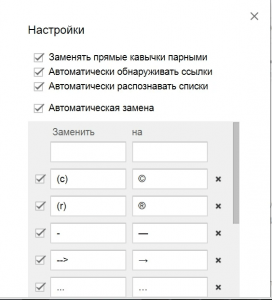
Инструмент даёт возможность устанавливать собственные быстрые клавиши для автоматической подстановки слов, фраз или других символов, например, для замены дефиса длинным тире. Добавьте слова, в которых часто ошибаетесь, и Google Docs автоматически их исправит без запуска проверки правописания.
Плагины для эффективной работы
В Google Docs много плагинов. Чтобы их установить, откройте вкладку «Дополнения → Установить дополнение».
Плагины классифицированы по разделам:
- Бизнес-инструменты.
- Образование.
- Работа.
- Социальные сети и общение.
- Утилиты.
Из списка выберите приложение и установите его. После этого оно привяжется к вашему аккаунту и будет всегда работать. Все установленные плагины доступны на панели инструментов во вкладке «Дополнения». Рассмотрим самые полезные из них.
Docs to WordPress
Помогает отправлять любой документ из Google Docs прямо в записи Администратора вашего сайта на WordPress.
Перед началом работы авторизируйтесь. Нажмите «Дополнения → Docs to WordPress → Manage WordPress Sites → Edit», в появившейся форме введите данные вашего аккаунта на WordPress. Теперь можно отправлять документ. Откройте вкладку «Дополнения» и перейдите в «Docs to WordPress → Publish».
URL Shortener
Позволяет сокращать ссылки на Google Docs.
Texthelp Study Skills
Выделяет текст маркером и переносить выделенный текст в отдельный Google Doc. Для этого нажмите на вкладку «Collect Highlights». Документ создаётся автоматически.
OpenHere
Ставит маркер в нужном месте и при следующем открытии документа перемещает к нему, избавляя от прокрутки. В отличие от «Закладки» маркер не видно в тексте.
Table Of Contents
Позволяет создать оглавление документа на правой боковой панели. С его помощью можно быстро перемещаться по заголовкам текста. Этот плагин похож на функцию «Структура документа».
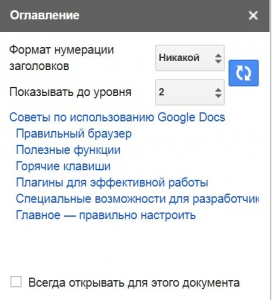
В оглавлении отображаются только заголовки, созданные форматированием. Плохой тон создавать их увеличением шрифта.
EasyBib
Позволяет добавлять цитаты прямо в документ.
В правой боковой панели приложение покажет, где встречается цитата: книга, веб-сайт, статья.
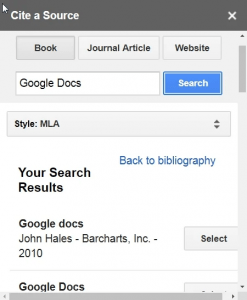
Выберите то, что найдёте и создайте список литературы в конце документа. Это приложение работает только с английскими источниками.
Remove Line Breaks
Помогает удалить разрывы строк в выбранном тексте.
Track My Words
Помогает отслеживать количество слов в минуту и ежедневную норму, даёт возможность просматривать статистику в диаграммах и графиках. Перед началом работы необходимо:
Зарегистрироваться на сайте: https://www.trackmywords.com (бесплатно).
Ввести полученный лицензионный ключ в приложении в Google Docs.
Чтобы начать отслеживать статистику слов, выберите «Дополнение → Track My Words → Start Tracking WPM».
Make Urls Clickable
Преобразует все URL-адреса в документе в ссылки. Этот плагин полезен, когда нужно вставить текст с большим количеством URL-адресов. Обычно, чтобы сделать из них ссылки, приходится вручную нажимать клавишу Enter после каждого адреса. Это слишком долго. Плагин преобразует их одним щелчком мыши.
Word Cloud Generator
Создает облако тегов из слов, которые часто повторяются в тексте. Приложение работает только со словами на латинице.
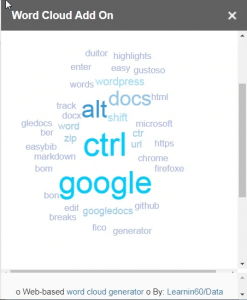
Thesaurus
Показывает синонимы, антонимы и многое другое. Можно заменять выбранное слово термином из приложения. Поддерживает русский язык.
Preview Markdown
Предварительный просмотр в режиме реального времени с подсветкой синтаксиса в боковой панели.
Специальные возможности для разработчиков
Если вы знаете язык JavaScript, то можете добавлять в Google Docs функции, которых нет в самом сервисе. Для этого используйте инструмент Google Apps Script.
В нём можно создавать собственные приложения, которые будут взаимодействовать как с сервисами Google, так и со сторонними онлайн-сервисами.
Он находится во вкладке «Инструменты → Редактор скриптов».
Более подробную информацию можно найти в специальном разделе.
Главное — правильно настроить
Google Docs — это удобный и гибкий сервис для работы с документами. Настройте его для задач и проектов, применяя встроенные функции, горячие клавиши и плагины. Используйте его возможности, чтобы повысить продуктивность.
Читать также
Мнение автора и редакции может не совпадать. Хотите написать колонку для Нетологии? Читайте наши условия публикации. Чтобы быть в курсе всех новостей и читать новые статьи, присоединяйтесь к Телеграм-каналу Нетологии.

Анастасия Акимова
Источник: netology.ru
Что за программа google docs
Документы Google (англ. Google Docs) – это бесплатный «облачный» офис, обладающий целым рядом полезных свойств и функций, так необходимых при работе с документами и ведении бизнеса в интернете.
Преимущества в работе с Google Docs

Основными преимуществами этого онлайн офиса, несомненно, являются доступ к документу из любой точки Земли, где есть выход в интернет, а также возможность работы над документом коллективно, например, как двум сотрудникам, так и целой группе людей.
В зависимости от своей роли в команде, каждый пользователь Google Docs может быть как владельцем файла, так и одним из участников коллективной работы. К тому же, отдельным людям можно предоставлять исключительное право просмотра (но не редактирование).
Еще одним плюсом считается тот факт, что все документы и таблицы, создаваемые пользователем, сохраняются на специальном сервере компании Google, в так называемом «облаке», а также могут быть без проблем экспортированы в файл.
Таким образом, эта особенность данного сервиса делает его еще более популярным и востребованным, так как Вы получаете доступ ко всем своим документам с любого Вашего компьютера, будь то Ваш домашний компьютер или находящийся на рабочем месте в офисе. А может быть, у Вас появилась необходимость поработать с документами в каком-нибудь уютном интернет-кафе?
Главное, чтобы Ваша «рабочая машина» была подключена к сети интернет. К тому же доступ к Вашим данным может быть защищен паролем.